Symbole hinzufügen
Fügen Sie Symbole zur Historize Extension hinzu, damit diese in der Datenbank gespeichert werden.
Hinzufügen eines Symbols in Visual Studio / TcXaeShell
- Öffnen Sie das Fenster TwinCAT HMI Configuration.
- 1. Gehen Sie auf den Reiter Server Symbols / Mapped Symbols.
- 2. Markieren Sie die Symbole, die zu den Historisierten Daten hinzugefügt werden sollen.
- 3. Mit einem Rechtsklick auf New Historize Settings fügen Sie der Konfiguration der Historize Daten hinzu.
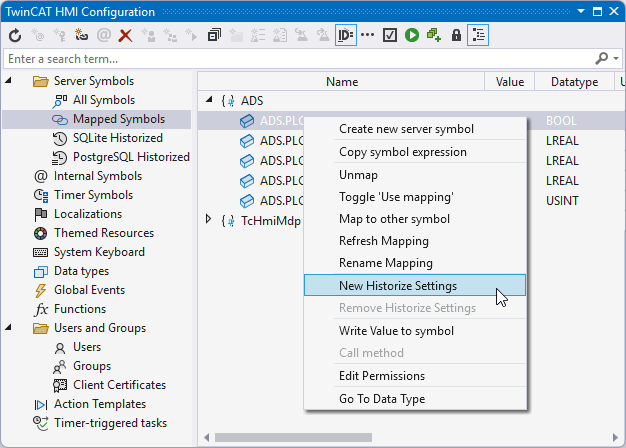
- Es öffnet sich ein PopUp für weitere Einstellungen.
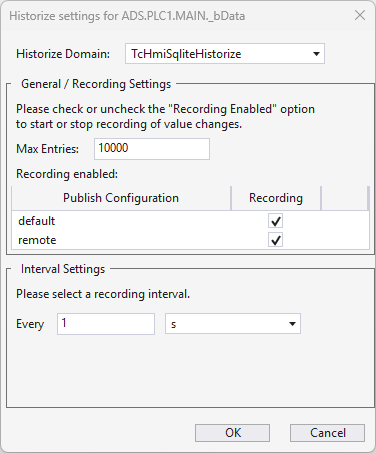
- 4. Kontrollieren Sie die Historize Domain (TcHmiSqliteHistorized).
- 5. Definieren Sie unter:
Max Entries wie viele Werte dieses Symbols maximal in der Datenbank gespeichert werden sollen.
recording interval in welchem Zeitabstand neue Werte in die Datenbank übertragen werden.
- Die von Ihnen konfigurierten Symbole werden jetzt mit der entsprechenden Konfiguration aufgenommen. Eine Übersicht über alle konfigurierten Symbole finden Sie unter Server Symbols /SQLite Historized.
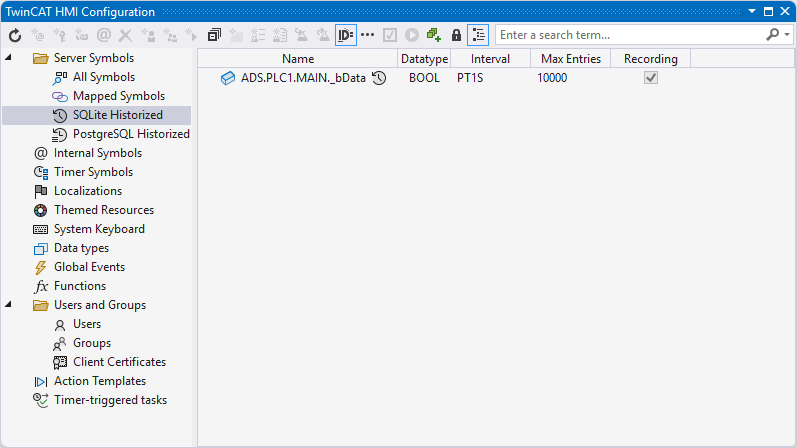
Hinzufügen eines Symbols über die Server Konfigurationsseite
- 1. Öffnen Sie die Server Konfigurationsseite.
- 2. Gehen Sie auf den Reiter TcHmiSqliteHistorize.
- 3. Gehen Sie auf Historisierte Symbole.
- Hier werden Ihnen alle zurzeit konfigurierten Symbole angezeigt.
- 4. Klicken Sie auf Symbol hinzufügen.
- Es öffnet sich ein PopUp für weitere Einstellungen.
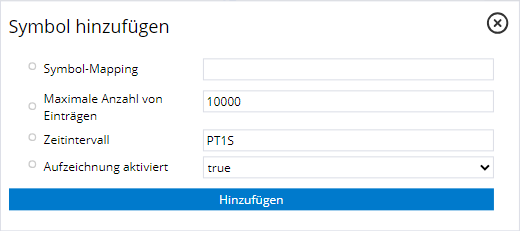
- 5. Definieren Sie unter:
Symbol-Mapping den Namen des entsprechenden Symbols.
Maximale Anzahl von Einträgen wie viele Werte dieses Symbols maximal in der Datenbank gespeichert werden sollen.
Zeitintervall in welchem Zeitabstand neue Werte in die Datenbank übertragen werden.
Aufzeichnung aktiviert, ob das konfigurierte Symbol aktuell aufgezeichnet werden soll.
- Die von Ihnen konfigurierten Symbole stehen jetzt in der Historize Extension zur Verfügung und können mit den entsprechenden Intervallen in der Datenbank mitgeschrieben werden.